手机打印如何拼图合并 如何用打印机将多张图片简单拼版
随着科技的不断进步,手机打印技术也日益成熟,如今我们可以轻松地利用打印机将多张图片简单拼版,无论是记录旅行的美好瞬间,还是保存生活中的点滴回忆,手机打印拼图合并为我们提供了一种方便快捷的方式。通过将多张照片合并打印在一张纸上,我们不仅可以节省空间,还可以在一目了然中回顾过去的美好时光。接下来让我们一起探索一下手机打印如何实现拼图合并,以及如何通过打印机将多张图片简单拼版的方法。
如何用打印机将多张图片简单拼版
方法如下:
1.首先,按住鼠标左键框款需要打印的图片。
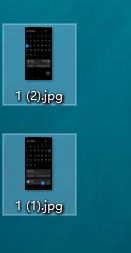
2.然后,在选择框上右击鼠标。在弹出的菜单中选择打印。
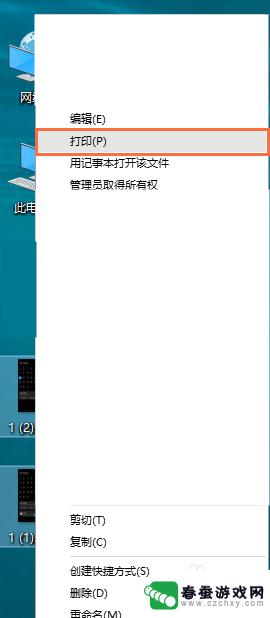
3.随后,弹出打印窗口。
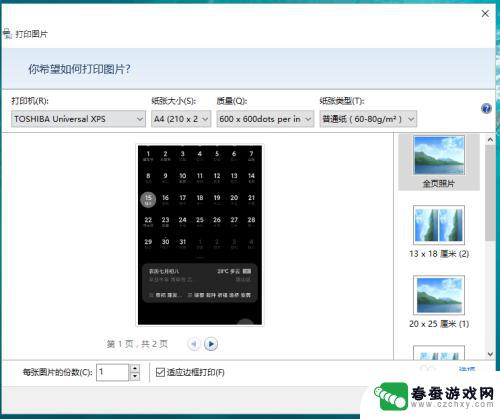
4.加入要将两张图片打印到一张纸上,可以选择右侧第二个图示;如果多张,可以下拉选择。
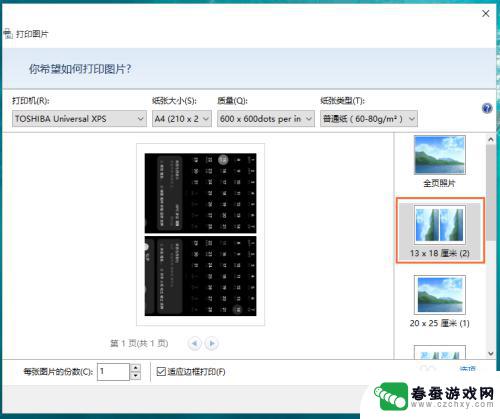
5.为了完整打印图片,需要取消适应边框打印的勾选。
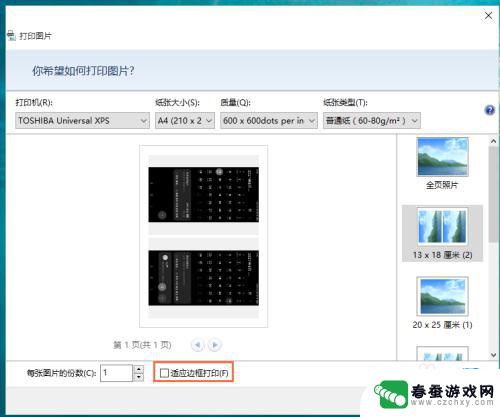
6.设置好后,点击打印按钮就可以打印了。
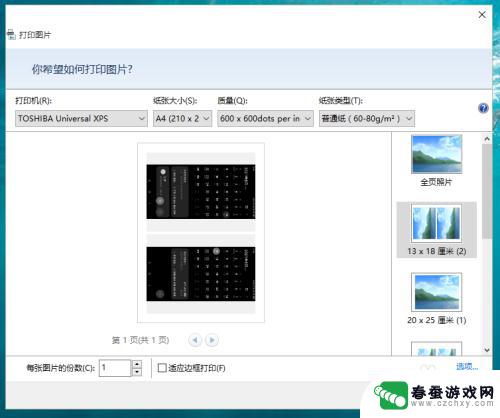
以上就是手机打印如何拼图合并的全部内容,如果还有不清楚的用户可以参考以上步骤进行操作,希望对大家有所帮助。
相关教程
-
 怎样用苹果手机拼图 苹果手机怎么用自带拼图功能拼照片
怎样用苹果手机拼图 苹果手机怎么用自带拼图功能拼照片苹果手机是一款功能强大的智能手机,除了拥有众多实用的功能外,还拥有自带的拼图功能,可以帮助我们将多张照片拼接在一起,创造出更加完美的合成图片,使用苹果手机拼图功能非常简单,只需...
2024-02-28 08:28
-
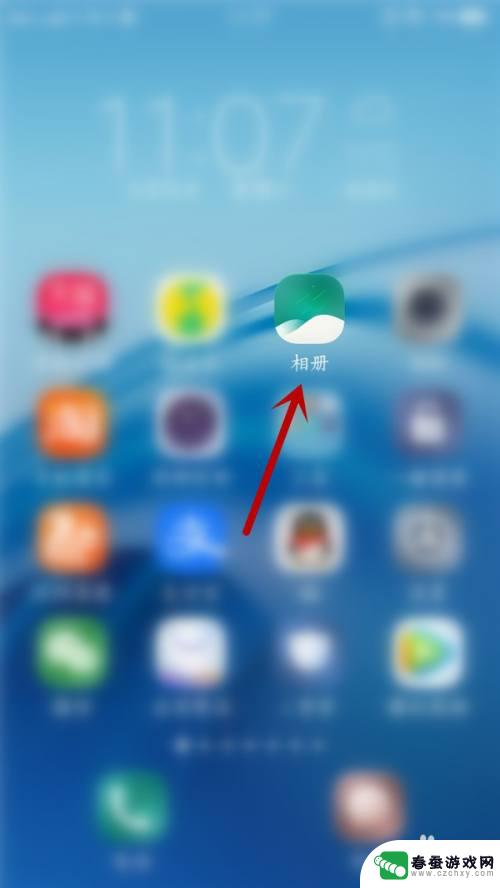 vivo手机如何批图 vivo手机相册拼图设置教程
vivo手机如何批图 vivo手机相册拼图设置教程在如今的社交媒体时代,拼图照片已经成为一种流行的趋势,而vivo手机的相册拼图功能为用户提供了一种方便快捷的方式来制作精美的拼图照片,通过简单的设置和操作,用户可以轻松地将多张...
2024-03-23 11:31
-
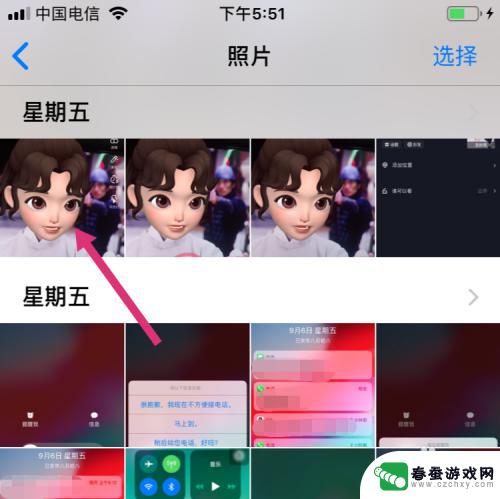 苹果手机相册照片如何拼图合成一张 苹果手机自带的拼图照片教程
苹果手机相册照片如何拼图合成一张 苹果手机自带的拼图照片教程苹果手机已成为人们生活中不可或缺的一部分,而它强大的相机功能更是让我们能够轻松捕捉美好瞬间,在我们拍摄了许多精彩的照片后,有时候我们希望能够将这些照片进行拼接,创造出一张更加独...
2024-02-21 10:40
-
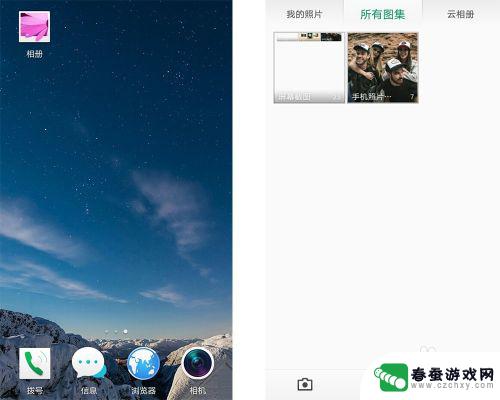 手机上照片拼图怎么弄 如何在手机上将多张照片拼接成一张
手机上照片拼图怎么弄 如何在手机上将多张照片拼接成一张在如今的时代,手机已经成为了人们记录生活的重要工具之一,我们经常会在手机上拍摄大量的照片,记录下美好的瞬间和珍贵的回忆。有时候我们可能会想将多张照片合成一张,以展示更加完整和综...
2024-02-03 10:23
-
 在家如何打印手机照片视频 佳能打印机打印照片步骤
在家如何打印手机照片视频 佳能打印机打印照片步骤随着手机拍照的普及,我们拍摄的照片和视频也越来越多,如果只是存在在手机里,很容易被遗忘或丢失。将这些珍贵的照片和视频打印出来是一个不错的选择。而如何在家中打印手机照片视频呢?使...
2024-03-11 10:25
-
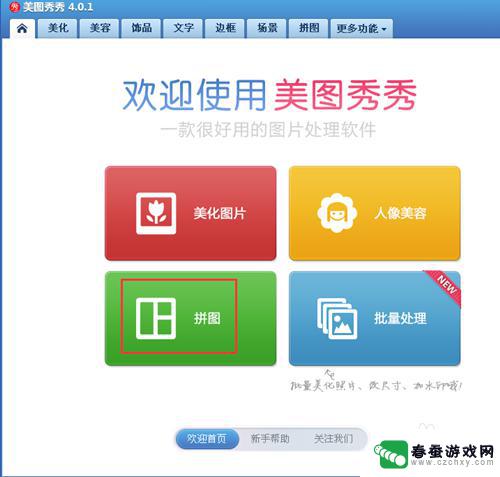 怎么保证手机拼图清晰 美图秀秀拼图后图片模糊怎么办
怎么保证手机拼图清晰 美图秀秀拼图后图片模糊怎么办手机拼图在如今的社交媒体时代已经成为许多人展示生活中美好时刻的利器,然而在使用美图秀秀等拼图软件进行编辑时,很多人都会遇到一个普遍问题,那就是拼图后图片模糊的情况,如何保证手机...
2024-03-05 13:34
-
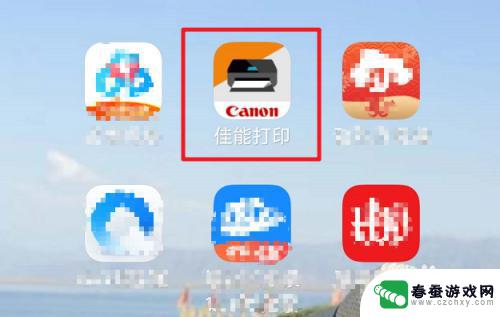 佳能ts308打印机怎么连接手机打文件 佳能ts308手机连接教程
佳能ts308打印机怎么连接手机打文件 佳能ts308手机连接教程佳能TS308打印机作为一款便携式的打印设备,能够满足我们在办公或者生活中的打印需求,而如何将手机与佳能TS308打印机连接,成为了许多用户关注的问题。通过简单的操作,我们可以...
2024-04-25 10:18
-
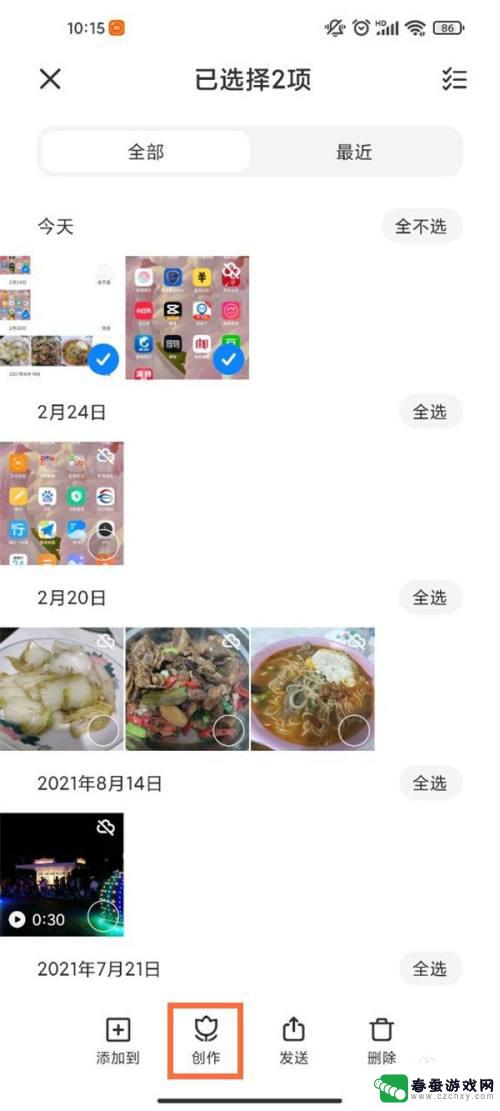 小米手机怎么把两张照片拼在一起 小米手机怎样使用照片合成功能
小米手机怎么把两张照片拼在一起 小米手机怎样使用照片合成功能在日常生活中,我们经常会拍摄各种美好的瞬间,但有时候想要将两张照片合并在一起却不知道该如何操作,针对这一需求,小米手机提供了照片合成功能,让用户可以轻松实现照片的拼接和合成。通...
2024-03-21 15:41
-
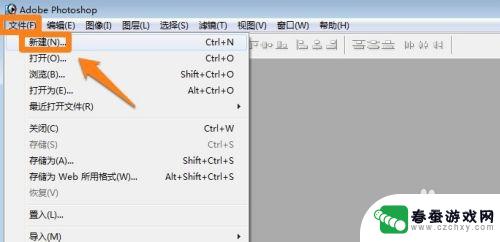 如何在手机做水印图片 图片上怎么添加水印
如何在手机做水印图片 图片上怎么添加水印在如今社交媒体充斥着大量图片的时代,为了保护自己的作品权益,许多人选择在图片上添加水印,而随着手机摄影的普及,许多人也希望能够在手机上轻松添加水印。如何在手机上做水印图片呢?添...
2024-03-19 14:19
-
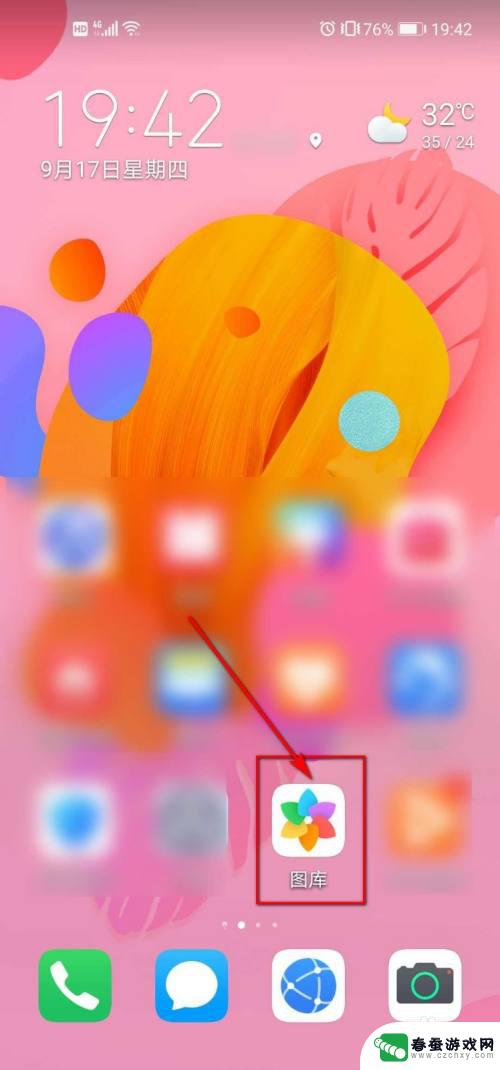 华为48mp手机如何拼图 华为手机相册如何拼接照片
华为48mp手机如何拼图 华为手机相册如何拼接照片随着手机摄影技术的不断提升,华为48MP手机成为了许多摄影爱好者的首选,在拍摄完美照片后,如何将这些照片进行拼接成一幅完整的画面成为了一个新的挑战。华为手机相册提供了便捷的拼接...
2024-05-10 08:32
热门教程
MORE+热门软件
MORE+-
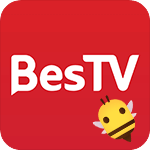 百视通TVapp安卓版
百视通TVapp安卓版
16.63M
-
 一起学习学堂手机版免费
一起学习学堂手机版免费
99.45MB
-
 小龙云盘手机版
小龙云盘手机版
53.71MB
-
 络钉智造免费
络钉智造免费
27.70MB
-
 ai督学app最新版
ai督学app最新版
68.57MB
-
 壁纸星球安卓手机版
壁纸星球安卓手机版
13.30MB
-
 茶茶漫画
茶茶漫画
56.77M
-
 教育百事通软件免费
教育百事通软件免费
0KB
-
 Rossmann手机版最新版
Rossmann手机版最新版
47.55M
-
 WiFi上网手机管家app安卓版
WiFi上网手机管家app安卓版
36.33MB